下面朝露霓裳要跟大家分享PS结合CorelDRAW制作超酷的海报立体字,简单的过程中其实暗藏玄机,还是要细心学习,喜欢还请记得收藏哦!
【 tulaoshi.com - PhotoShop 】
最终效果


第一步,用cdr打上扫一扫关注我们,编辑自己想要的效果,可以适当加入一些装饰,比如五角星等,这里就不多说了,如果cdr不熟悉,不会艺术字体编辑的,可以关注我的微信公众号(普金福:cmyt_1688)留言,我会根据你们的要求发相关教程。

复制一个图层,准备做立体效果了。

这里我们需要用调和工具做立体效果,估计有同学会问了,为什么不直接用立体工具呢,因为立体工具颜色不好调整,根据自己想要效果选择最能达到这一效果的工具,如果还要用ps做后期的话也可以直接用立体工具。

选择第一个图层用调和工具拉向第二个图层就得到如图效果了,拉出立体效果可以适当调整参数。

第二步,准备做一个底座,把立体字放上去立体感更强一些,底座稍微比立体字大一些,可以直接用立体字放到来修改。

这里用的立体工具了,因为这个颜色调整不是要求很高,后期ps上色,所以不用调和工具了,直接用立体工具。
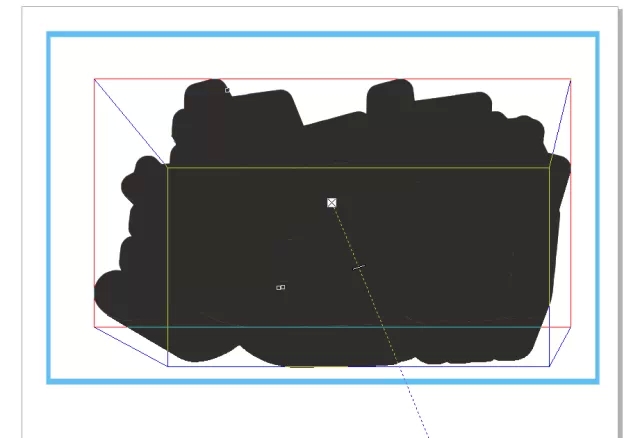
选择图层用立体工具拉出立体效果,如图。
(本文来源于图老师网站,更多请访问http://www.tulaoshi.com/photoshop/)
调整参数,选择第三个效果,渐变效果,调整颜色。
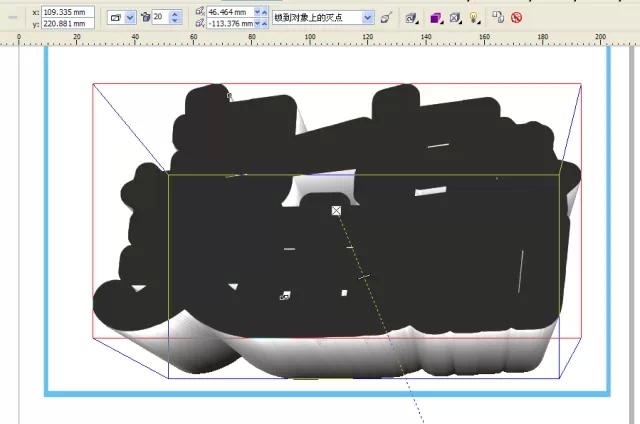
来源:http://www.tulaoshi.com/n/20170325/2628957.html
看过《PS结合CorelDRAW制作超酷的海报立体字》的人还看了以下文章 更多>>